FL Studio By Image-Line je DAW, který usnadňuje nahrávání vokálů a dalších hudebních nástrojů.
ačkoli skutečný úkol nahrávání vokálů sám o sobě není nikdy přímočarý. Za zachycením nejlepšího hlasového zvuku je několik složitostí.
tento tutoriál poskytuje přehled o tom, jak nahrávat vokály ve studiu, vysvětluje, co potřebujete, a technické úvahy.
nahrávání vokálů vyžaduje určité vybavení, přípravu a pochopení toho, jak akustika i lidský hlas fungují. Tento tutoriál vysvětluje vše, co potřebujete vědět, abyste mohli začít nahrávat vokály ve FL Studio.
Přečtěte si také náš návod na Fl Studio.
kroky k nahrávání vokálů ve FL studiu
pojďme se podívat na kroky od začátku do konce.
přehled toho, jak nahrávat vokály ve studiu FL:
- připravte pokoj.
- nastavte mikrofon.
- nastavte software a zvukové zařízení.
- testovací signály.
- Upřesnit nastavení.
- Nahrajte vokály.
nejprve se podíváme na zařízení potřebné pro proces nahrávání.
pro tento tutoriál budete potřebovat:
- počítač / notebook.
- verze FL Studio.
- mikrofon (XLR nebo USB).
- zvukové rozhraní (pokud používáte XLR Mic).
- kabely.
- sluchátka.
- místnost nebo nahrávací prostor.
zde jsou některé další doplňky. Ty nejsou nutně nezbytné, ale mohou proces zefektivnit, nebo akusticky zvuk.
- Zvuková izolace akustické pěny
- stojan mikrofonu
- pop filtr / pop štít
- předzesilovač.
Krok 1: kupte si mikrofon, zvukové rozhraní & příslušenství
nejdůležitějším zařízením pro nahrávání vokálů je mikrofon… zde je několik možností.
USB vs XLR mikrofony.
nejjednodušší možností je mikrofon USB, který se připojuje přímo do portu USB počítače a nevyžaduje externí zvukové rozhraní. Mohou nahrávat přímo do softwaru. Problém s použitím mikrofonu USB spočívá v tom, že kvalita nebude tak dobrá jako použití mikrofonu a rozhraní s předzesilovači.
druhou možností je použití XLR mikrofonu. Ty je třeba použít se zvukovým rozhraním se zvukovými vstupy XLR. Některé mikrofony jsou kondenzátorové mikrofony, které vyžadují fantomové napájení + 48V(Dynamické mikrofony ne). Použití nastavení XLR a rozhraní dosáhne lepších výsledků než mikrofony USB.
kondenzátor vs Dynamické mikrofony.
kondenzátorové mikrofony mají tendenci být citlivější díky své citlivé konstrukci. Díky tomu jsou vhodnější pro situace nahrávání ve studiu. Dynamické mikrofony jsou méně citlivé,což je činí vhodnými pro živá vystoupení nebo podmínky nahrávání na jevišti. Dynamický mikrofon bude méně pravděpodobné, že zpětná vazba, na úkor určité citlivosti.
kondenzátorové mikrofony jsou obecně lepší volbou pro nahrávání vokálů přes dynamické mikrofony. Ačkoli některé dynamické mikrofony mohou znít skvěle pro vokály. Kondenzátorové mikrofony mají tendenci zachytit více detailů a jsou citlivější na frekvence v lidském hlase. I když byste měli experimentovat s více mikrofony, abyste našli ten, který odpovídá zpěvákovi a použité hudbě.
níže jsou uvedena některá cenově dostupná řešení mikrofonu.

výběr Mic
- Shure SM 58. XLR Vocal Dynamic Mic – £ 83
- nebyly nalezeny žádné produkty. Profesionální USB Mic – £ 169
- cenově dostupné USB mikrofony – £30
- AKG C414 kondenzátorový studiový kondenzátorový mikrofon – £ 619
- Neumann U87 AI: standardní studiový Vokální mikrofon– £2300
to jsou některé z mých oblíbených mikrofonů pro hlasový záznam. SM58 je skvělý dynamický mikrofon pro začátečníky. Jsou super robustní a postavené tak, aby vydržely, kvalita je dost dobrá pro hlasy a další nástroje.
profesionálové a poloprofesionálové by mohli uvažovat o něčem jako AKG C414. Jedná se o mikrofon ve studiové kvalitě s několika možnostmi konfigurace. Super flexibilní a myslím, že mají výrazný a krásný tón pro vokály.
OK, Neumann není Cenově dostupný, ale to jsou některé z nejlepších vokálních mikrofonů v okolí. Pokud máte šanci použít jeden z nich, prosím!!!
Poznámky k výběru mikrofonů:
vyberte mikrofon, který pracuje s vaším rozpočtem.
nemusí to být nejdražší, mělo by to být to, co odpovídá vašim potřebám.
Ozzy Ozborne, frontman a zpěvák Black Sabbathreal-time favorizoval SM58. Během nahrávání alba, i když měli obrovské rozpočty, a přístup k mnohatisícovým librám, vintage deluxe mikrofony, Ozzy uvízl s pokorným SM 58. Ukazuje se, že to není to, co máte, je to, jak to používáte. Dokonce i za použití mikrofonu pod $100 dosáhl Ozzy fantastických výsledků a cítil, že mikrofon vyhovuje jeho výkonnostnímu stylu a hlasovému tónu.
je lepší pracovat s audio rozhraním a XLR mikrofony přes USB mikrofon.
jsou flexibilnější, znějí lépe a zvukové vstupní zařízení zvukového rozhraní obecně pracuje s více než pouhými mikrofony. Mikrofon USB bude fungovat v nouzi, nebo pro hrubé škrábání vokálů, ale pro vážné nahrávání jsou mikrofony XLR cestou.
Výložník & výběr stojanu
k držení mikrofonu je také zapotřebí stojan mikrofonu. Držení mikrofonu v ruce není dobrý nápad a může zachytit hrboly v nahraném zvuku. Je pravděpodobnější, že získáte nekonzistentní úrovně hlasitosti, když zpěvák přesune mikrofon blíže a dále od úst.
mikrofonní stojany jsou relativně levné a rozhodně zásadní investicí pro každého, kdo to s kvalitou záznamu myslí vážně. Bez použití stojanu je nepravděpodobné, že konečná kvalita bude pro-grade.
můžete buď získat podlahové stojany, nebo stůl namontován. Doporučuji používat Podlahové (boom) stojany.
vždy získejte nastavitelný stojan. Tímto způsobem lze výšku změnit tak, aby odpovídala vašemu držení těla a tělu.
- základní stojan na mikrofon £18.49 – (doporučeno)
- Stojan na mikrofon£15.99

výběr sluchátek
sluchátka jsou také potřebná při práci s mikrofony, pokud chcete sledovat záznam v reálném čase ze stejné místnosti.
v opačném případě existuje riziko, že se vytvoří zpětná vazba, protože se vstupní signál smyje z reproduktorů do mikrofonu.
volba mezi otevřenými a uzavřenými sluchátky je do značné míry preferenční při nahrávání sólových vokálů. Pokud nahráváte v hlasitém prostředí, doporučuje se zavřít záda.
zde jsou naše doporučení pro sluchátka:
- Beyer DT 770 pro – £130
- Beyer DT990 pro £ 108
- Samsung SR 850– £50
- Shure SRH440– £59
Moje oblíbené jsou DT770 nebo DT990. Kvalita je skvěle přesná. Nikdy jsem nenašel sluchátka pohodlnější než tyto. Mohou se nosit po celé dlouhé nahrávání (4 + hodiny), aniž by došlo k únavě uší. Zapomínáš, že máš sluchátka.
někteří hudebníci dávají přednost použití monitorů do uší. Ty přicházejí v bezdrátových variantách, které jsou ideální pro jevištní představení.

další příslušenství
Pop Filter: toto je užitečné příslušenství, které pomáhá odstranit plosivy z vokálních nahrávek. Mikrofony jsou velmi citlivé v konkrétních frekvenčních rozsazích. Zvuky S, P, T A B jsou náchylné k vytváření nízkých nárazů, které narušují kvalitu záznamu. Není to otázka nanejvýš důležitá, ale použití pop filtru může mít znatelný rozdíl.
nebyly nalezeny žádné produkty. (~£10) dělejte svou práci.
nebyly nalezeny žádné produkty. (£30-100) zlepšit izolaci a snížení odrazu.

Zvuková Izolace Akustické Pěny. Použití zvukotěsné pěny může pomoci minimalizovat odrazy a zpřísnit hlasový zvuk. To může pomoci zejména při nahrávání doma, v sub-par akustických podmínkách. Uvedení nějaké pěny umrtvuje reverb a odmítá vysoké frekvence záznamu. Pokuste se pokrýt všechny tvrdé reflexní povrchy a stěny v záznamovém prostoru.
základní balení akustické pěny– £17

zvukové rozhraní: pokud se rozhodnete jít cestou používání mikrofonů XLR, budete si muset koupit zvukové rozhraní se správnými připojeními.
Zvuková rozhraní jsou nezbytnými nástroji pro hudební producenty, zejména pro ty, kteří nahrávají skutečné nástroje. Vyberte rozhraní, které vyhovuje vašim potřebám.
zkontrolujte, zda poskytnuté možnosti monitorování umožňují Typ relací záznamu, které chcete spustit.
některé dobré začátečník rozhraní patří
- Scarlett Solo + příslušenství £ 140
- Behringer UMC22 – £37
- PreSonus Studio 24c – £133
- SSL 2+ – £210

nákup dobře vytvořeného rozhraní zlepší kvalitu záznamu. Lepší rozhraní mají uvnitř lepší komponenty, což znamená vyšší kvalitu a čistší nahrávání. Předzesilovače v dražších modelech mají tendenci znít lépe a mohou použít větší zisk.
pokud plánujete používat kondenzátorový mikrofon, ujistěte se, že rozhraní může poskytovat fantomové napájení + 48v.
jakmile budete mít veškeré potřebné vybavení, jste připraveni začít nahrávat! Nejprve však musíme nakonfigurovat software a všechna zvuková zařízení.
Krok 2: Nastavení ovladače zvuku
pro dosažení nejlepších výsledků je třeba správně nakonfigurovat nastavení ovladače zvukového zařízení.
kompenzace latence musí být upravena, pokud se používá přímé monitorování.
pro uživatele systému Windows možná budete muset nakonfigurovat Panel ASIO tak, aby rozpoznal vaše rozhraní.
nastavení FL Studio Asio lze snadno nastavit.
možná budete muset povolit oprávnění k přístupu k mikrofonu ve vašem operačním systému.
musíme vybrat vstupní zařízení v nastavení zvuku, které chcete použít jako náš rekordér. Můžete použít více vstupních zařízení.
v horním menu vyberte Možnosti > nastavení zvuku.
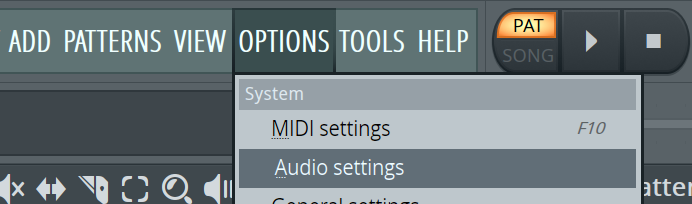
otevřete Předvolby systému a ujistěte se, že je připojeno zvukové rozhraní.
z rozevírací nabídky „vstup/výstup“ vyberte zvukové rozhraní, které chcete nahrávat. Pokud používáte mikrofon USB, vyberte to. Pokud používáte XLR mikrofon s rozhraním, vyberte ovladač rozhraní.
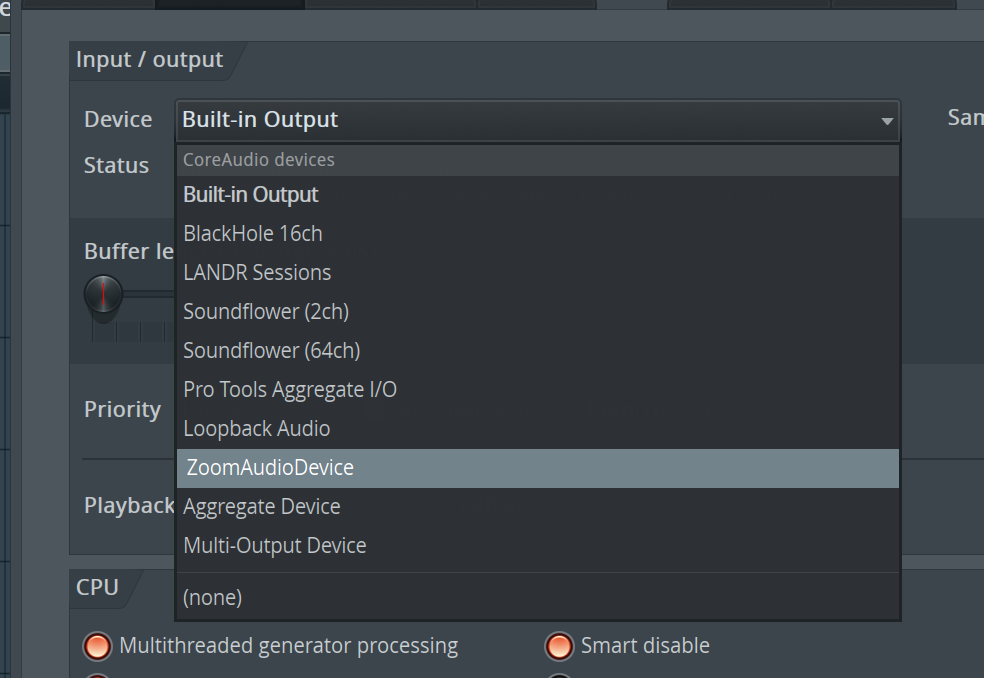
jakmile je rozhraní zapojeno, musíme správně nakonfigurovat jeho nastavení.
latence
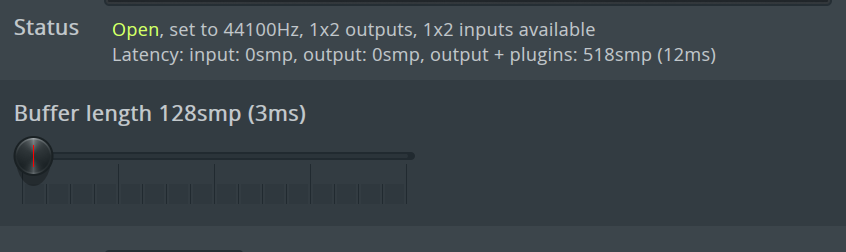
latence je časové zpoždění mezi zpracováním digitálního zvuku a jeho zvukovým přehráváním.
počítače vkládají latenci, aby poskytly čas na zpracování zvuku před přehráním reproduktorů. Pokud je latence příliš malá, dojde k poruchám zvuku a artefaktům, protože se počítač snaží analyzovat informace včas.
pochopení toho, jak funguje kompenzace latence, je důležité pro plynulé nahrávání.
když zpěvák zpívá, pokud používá přímé sledování (poslouchá se zpívat přes sluchátka), musí být monitorování včas. Pokud je příliš mnoho latence, sledování zaostává za zpěvákem. To je rušivé a ztěžuje správné zpívání.
pokud máte ve svém projektu spoustu pluginů náročných na CPU, zvažte jejich deaktivaci během nahrávání. To umožňuje snížit latenci dříve, než dojde k závadám.
ideální délka latence pro živé sledování příchozího signálu je menší než 128 vzorků.
Chcete-li získat přístup k latenci ve FL studiu, zvolte možnosti > nastavení zvuku. Latence je nastavena z posuvníku délky vyrovnávací paměti.
Krok 3: Nastavte záznamový filtr na záznam zvuku
záznamový filtr je panel, kde si vybereme, které prvky chceme nahrávat ve FL studiu.
jednoduše klikněte pravým tlačítkem myši na červené tlačítko záznamu a otevřete filtr záznamu.
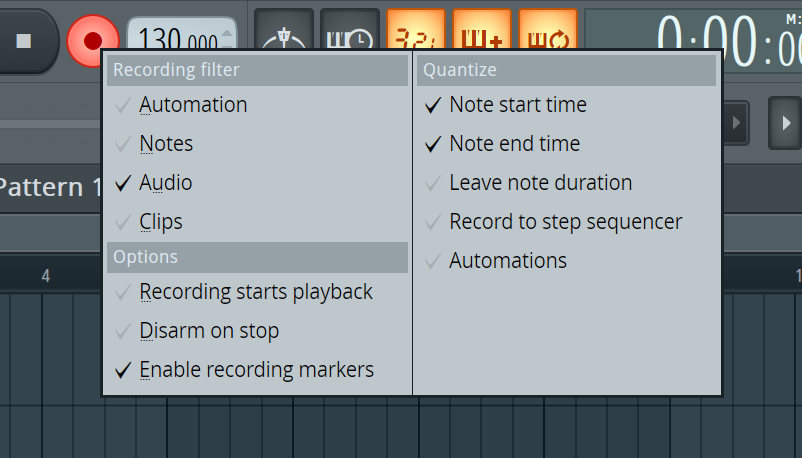
máme 2 možnosti zde. Pokud budete používat Edison, jediný filtr, který musí být aktivní, je „Audio“.
pokud chcete nahrávat vokály přímo do seznamu skladeb, zvolte „klipy“.
různé procesy jsou podrobněji vysvětleny níže.
pokud nahráváte další prvky, jako jsou midi klávesnice (poznámky) nebo automatizace, zkontrolujte je také.
nyní je softwarová strana FL Studio většinou nakonfigurována, je čas připojit mikrofon.
Krok 4: Připojte mikrofon & vyberte mixážní stopu
nyní musíme mikrofon připojit a připojit k mixážní stopě.
před připojením mikrofonu snižte zisk na rozhraní na 0.
zapojte jeden konec kabelu XLR do rozhraní, druhý konec do mikrofonu. Zkuste použít první vstup pro pohodlí.
pokud se používá kondenzátorový mikrofon, povolte na rozhraní fantomové napájení + 48V.
trochu zvyšte zisk a klepněte na mikrofon. Doufejme, uvidíte nějaký pohyb na měřicím panelu rozhraní, který ukazuje, že přijímá vstupní signál.
nyní je mikrofon připojen, je téměř čas nahrát náš vokální klip!
Krok 5: záznam do seznamu skladeb
nejprve se podíváme na záznam zvuku do seznamu skladeb, což je trochu odlišné od Edisona, který je vysvětlen později.
zapněte Mixer Track & nastavte cestu pro uložení
nyní musíme aktivovat mixer kanál použít pro nahrávání. Vyberte mixážní kanál pro nahrávání vokálu.
- Zaznamenejte zvolenou skladbu mixeru kliknutím na tlačítko s malým kruhem v dolní části skladby.
pokud chcete nahrávat dvě stopy nebo více současně, aktivujte více směšovacích kanálů. Hlavní trať může být také vyzbrojena.
- Vyberte Zvukový Vstup. V nabídce vstup směšovače vyberte zvukový vstup. Toto by měl být mikrofonní vstup připojený k rozhraní.
pokud nahráváte více kanálů, bude nutné pro každý mikrofon vybrat vstup v nabídce vstupu směšovače.
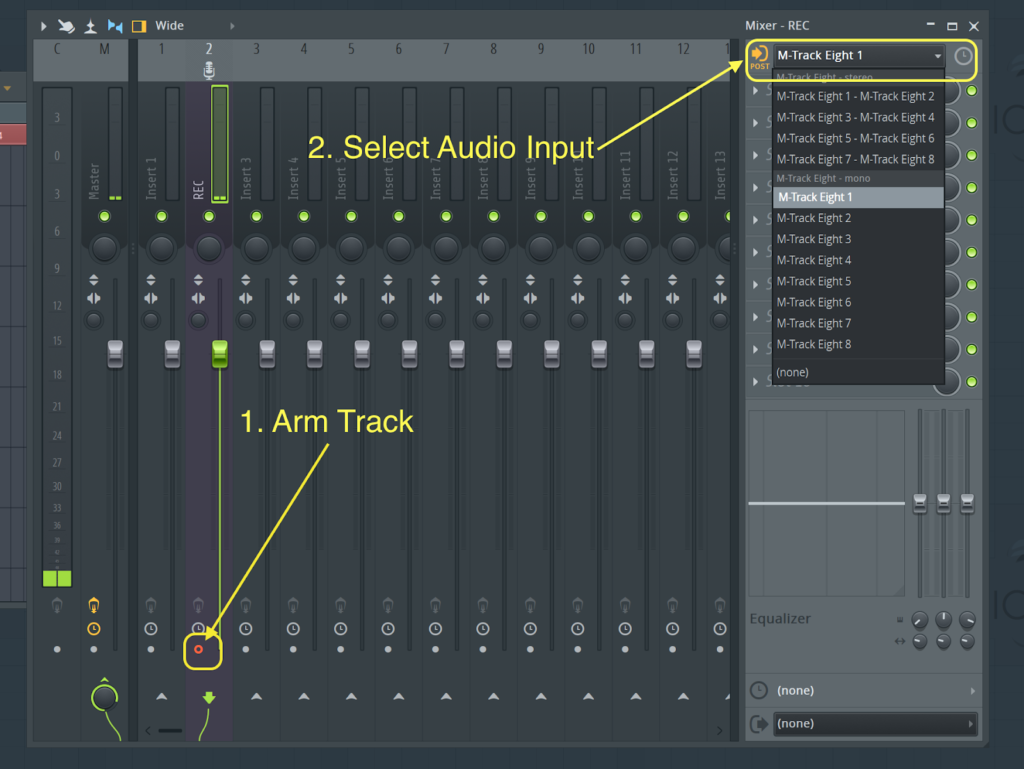
v tomto okamžiku by měl být projekt uložen. Soubor > Uložit jako …
tímto způsobem budou nahrané zvukové klipy bezpečně uloženy, pokud dojde k selhání projektu skladby FL Studio.
nastavení mikrofonního vstupního zisku
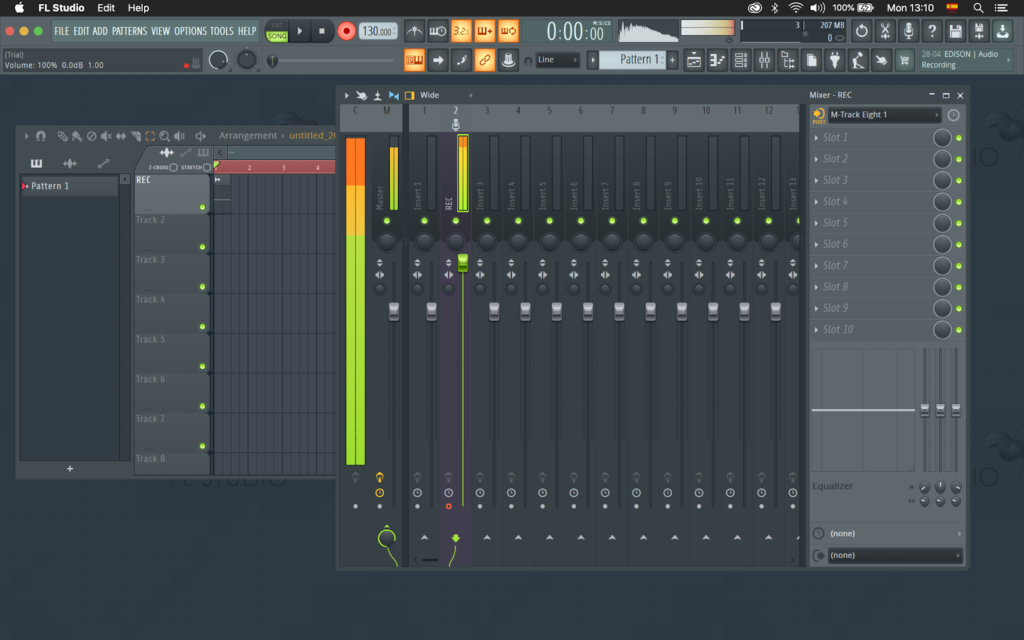
před nahráváním chceme upravit vstupní zisk mikrofonu, abychom získali správnou úroveň.
spuštění příliš horkého zisku může mít za následek zkreslení přetížením vstupu. Nechceme nahrávat zkreslený signál, pokud to není úmyslné pro zvukový design. Ale obecně ne pro nahrávání vokálů.
pokud vidíte nějaké červené indikátory, vypněte je. Pokud měřič dosáhne 0db, vypněte jej.
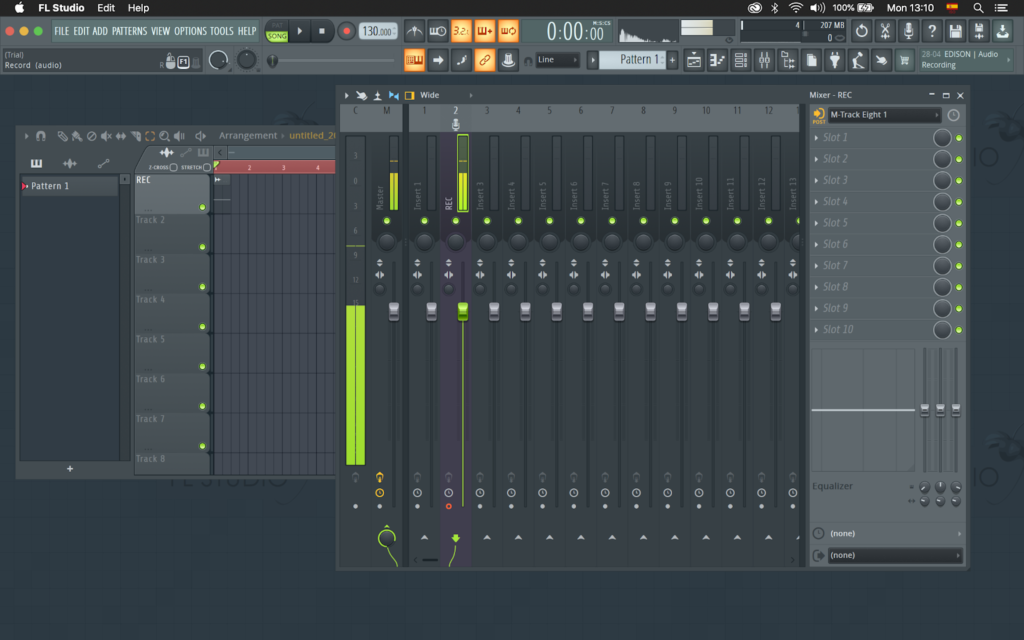
pokud je signál příliš tichý, skončíme se špatným poměrem signál-šum. Výsledkem jsou hlučné a nejasné nahrávky.
úroveň zvuku dB by měla být kolem-12db pro záznam. Upravte vstupní zisk na zvukovém zařízení a otestujte, zda zpěvák dosahuje správné úrovně.
získejte zpěváka, aby vyzkoušel zpěv na své nejhlasitější úrovni. Pokud toto klipy vstup pak zase zisk dolů.
jakmile je zisk upraven, je čas nahrávat zvuk.
zahájení nahrávání
před zahájením nahrávání ve FL studiu vyberte oblast časové osy seznamu skladeb, kde je třeba zaznamenat vokální stopu.
Chcete-li zahájit nahrávání, klikněte na červené tlačítko záznamu v části doprava v horním menu.
z rozevírací nabídky vyberte „zvuk, do seznamu skladeb jako zvukový klip“.
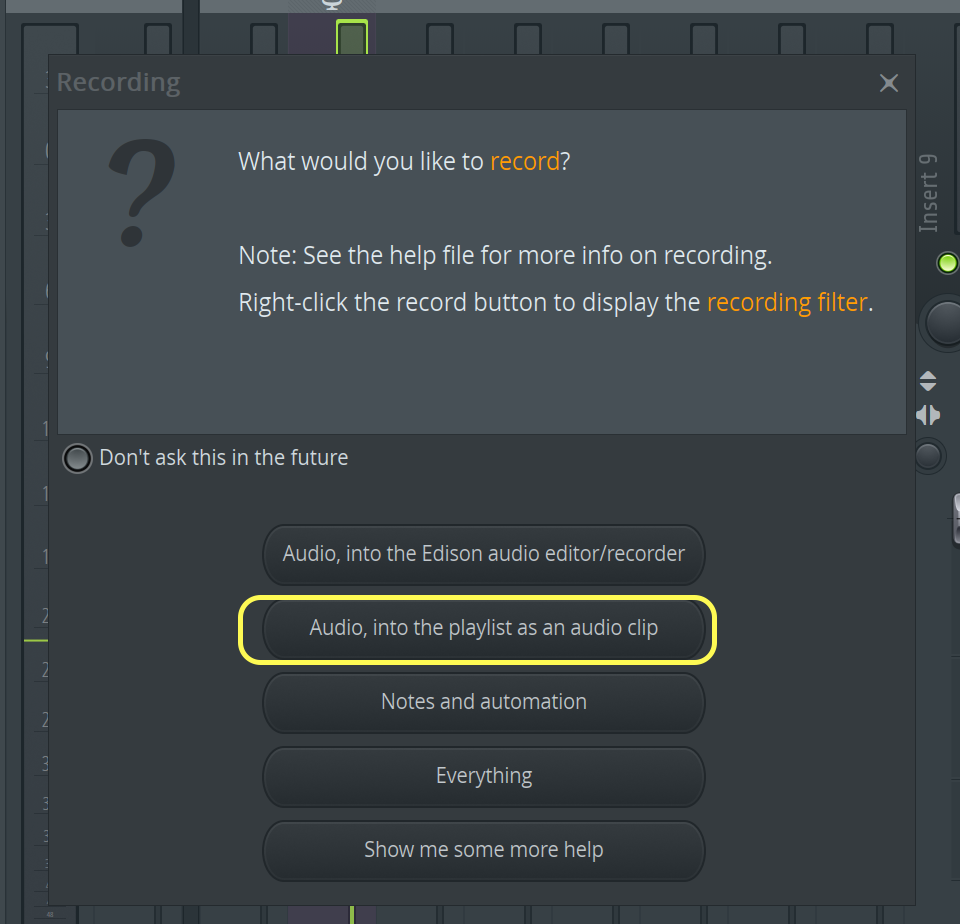
změňte libovolný metronom nebo počítat v nastavení pomocí tlačítek v horní části vedle sekce FL Studio transport. S count-in nebo metronom pomáhá zpěvák zamknout do tempa písně před zpěvem.
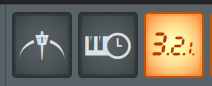
Nyní stiskněte play (mezerník) a mikrofon bude zaznamenán do zvukového klipu.
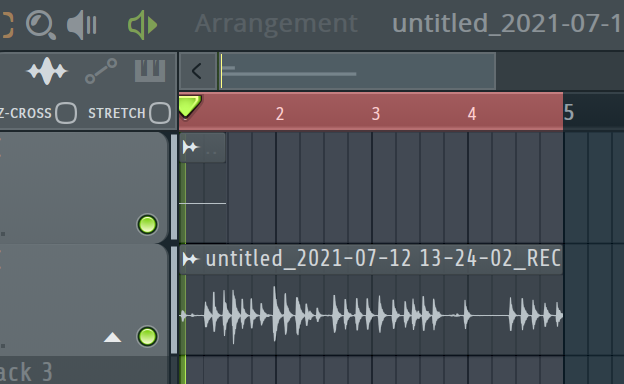
stisknutím mezerníku nahrávání zastavíte.
nový nahraný zvukový klip bude umístěn na časové ose seznamu skladeb.
všechny ozbrojené zvukové stopy budou nyní naplněny nahranými zvukovými klipy.
neváhejte a poslechněte si nahraný vokální část!
Alternativní Krok 5: Záznam do Edison
další možností pro nahrávání vokálů v FL Studio je nahrávání přímo do Edison, FL Studios audio editor.
to se liší od záznamu jako zvukového klipu. Poskytuje podrobnější nástroje pro úpravu zvuku.
spíše než nahrávání do seznamu skladeb FL jako zvukový klip poskytuje editor Edison pokročilejší a podrobnější nástroje pro úpravu zvuku.
proces konfigurace zvukových zařízení je stejný pro Edison a Playlist. Stále musíte zapnout mixážní stopu a vybrat její zvukový vstup.
stiskněte tlačítko record, tentokrát výběrem „Audio, do Edison audio editor/recorder“ z rozevírací nabídky.

přidat Edison na Mic Vstupní stopu
Alternativně může být Edison přidán do míchací stopy jako vložka. Klikněte na slot pro vložení na stopě ozbrojeného mixéru a v sekci různé vyberte Edison. Tím se vytvoří instance pluginu Edison na stopě mixeru.
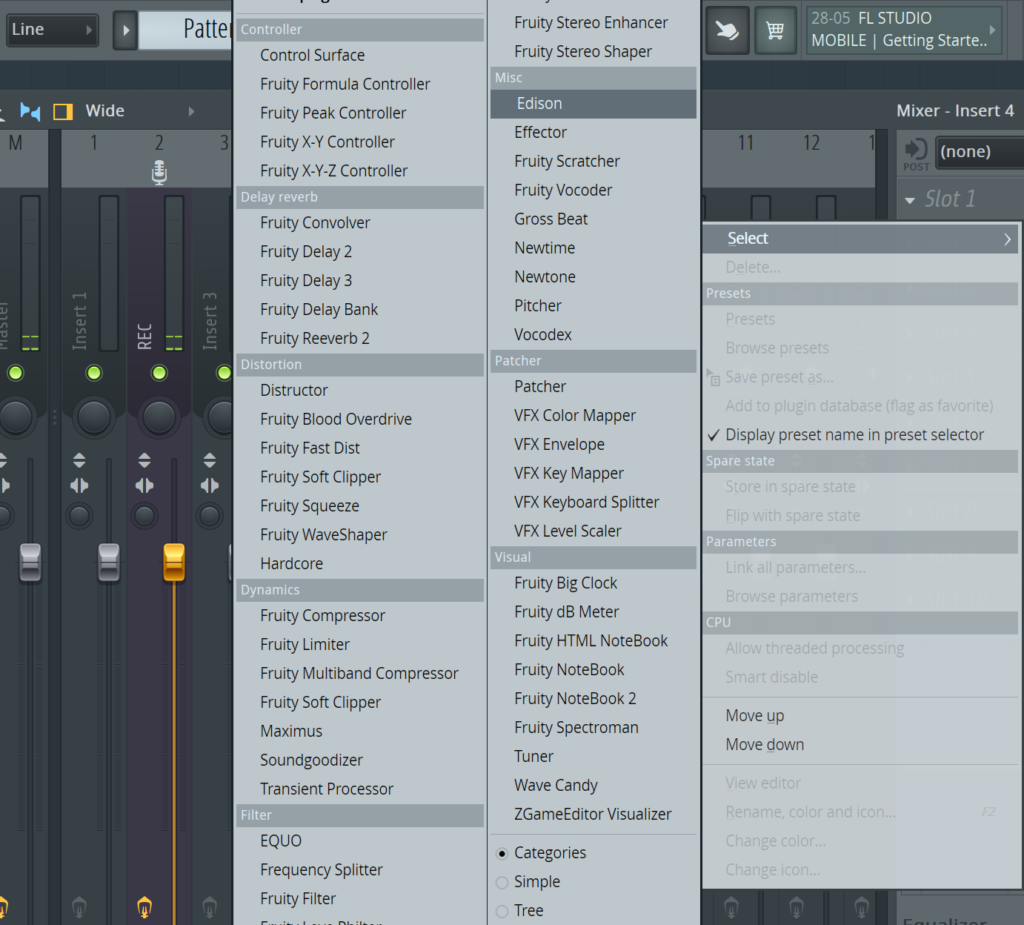
nastavte zisk vstupu mikrofonu
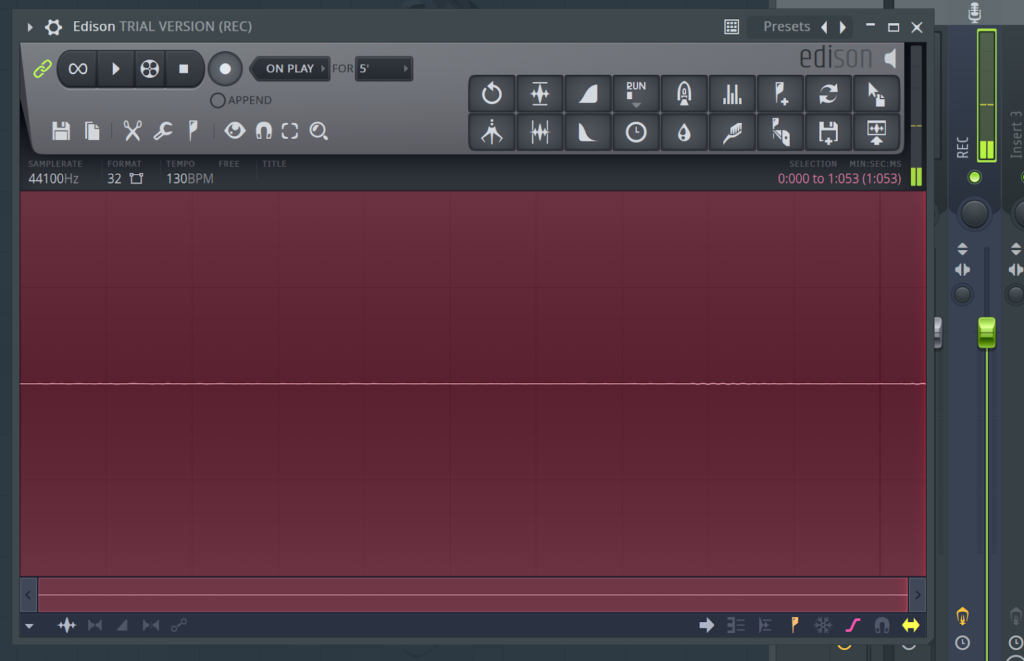
objeví se nahrávací panel FL Studio Edison. Zkontrolujte vstupní zisk v pravém horním rohu okna.
možná budete muset nastavit knoflík zesílení na zvukovém zařízení. Zaměřte se na vrchol signálu kolem-12dB. Vyvarujte se zkreslení signálu, zkontrolujte displej na kanálu směšovače.
začněte nahrávat
nyní můžete nahrávat vokály kliknutím na ikonu záznamu v horní části. Tím se aktivuje nahrávání.
pokud chcete, aby se během zpěvu přehrávala doprovodná stopa, ujistěte se, že je FL Studio v režimu skladby. Poté v Edisons vyberte jako spouštěč nahrávání „On Play“. Nyní, když se přehraje projekt FL Studio, bude zvuk zaznamenán do Edisonu.
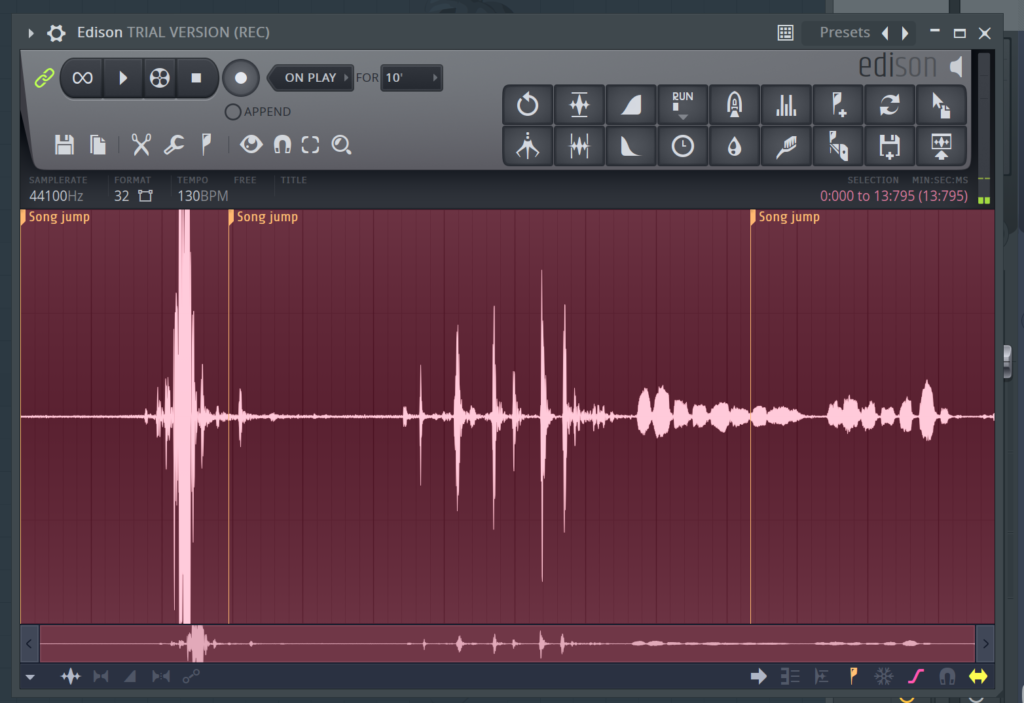
po dokončení stiskněte mezerník nebo klepnutím na ikonu nahrávání znovu zastavte nahrávání.
upravit & odeslat do seznamu skladeb/kanálu
Nyní můžeme použít Edison k úpravě nahrávek.
Edison má několik výkonných editačních nástrojů, včetně normalizace, vyblednutí, reverb, EQ, ladění, ořezávání, protahování času, odumření, automatické krájení a skriptování.
experimentujte s každým z těchto nástrojů a zjistěte, jak je můžete použít při tvorbě hudby.
dobrý hudební producent vyladí své zvuky k dokonalosti při vytváření písně.
nástroj Denoise může být velmi užitečný pro vyčištění vokálů ve studiu FL, které byly nahrány ve špatných akustických podmínkách.
nyní musíme odeslat nahrávky do seznamu skladeb nebo kanálu. Toto je tlačítko zvýrazněné níže. To odešle zvuk přímo na časovou osu.
tlačítko nad zvýrazněným tlačítkem „Drag / Copy Sample Selection“ je rychlý způsob, jak přesunout zvukový klip kdekoli v rozhraní FL Studio.
přetažením ikony se k myši připojí verze záznamu, kterou lze umístit kamkoli do seznamu skladeb, jako nový kanál kanálu nebo do prohlížeče.
uživatelé Macu mohou také přetáhnout nahrávky přímo na plochu.

další tipy pro vokální nahrávání
- Procvičte si správnou vokální techniku: zatímco nastavení a technické prvky jsou důležité, nic z toho nebude záležet, pokud výkon zpěváků není až do nuly. Ať už jste to vy, nebo někdo jiný, kterým se stanoví vokální stopu, zpěvák musí používat správné držení těla, dýchání, a artikulační technika. Před nahráváním se také ujistěte, že znají Texty písní naruby.
- akustika je klíčová: vokály zaznamenané v akusticky ošetřeném prostředí budou znít o míle lépe než vokály zaznamenané v subparovém prostoru. Ne každý má přístup do studia nebo dokonce do svého vlastního prostoru, takže dobrá akustika není vždy možností. I když je třeba poznamenat několik věcí, které mohou minimalizovat problémy. Pokuste se změkčit všechny tvrdé reflexní povrchy přikrývkami. Nechte nějaký prostor za mikrofonem, nemusíte ho mít příliš blízko ke zdi, jinak se vzduch odrazí zpět. Snažte se vyhnout nahrávání v místnostech, které zachycují provoz a hluk motoru.
- umístění mikrofonu: přesné umístění mikrofonu se bude lišit od zpěváka k zpěvákovi. Zkuste nahrávat s mikrofonem asi 6-12 “ od úst, mírně pod a šikmo na jednu stranu. Experimentujte s výškou a úhly. Nemáte mikrofon příliš nízký, aby se zpěvák podíval dolů a zavřel krk.
- Blízkost Efekt: tento jev můžete zkoumat více, ale čím blíže je mikrofon ke zdroji, tím hlasitější jsou nízké frekvence. Použijte tuto skutečnost k vytvoření vyrovnání vokálního pre-rekordéru.
Přečtěte si náš příspěvek o tom, jak přidat automatizaci v FL studio a jak dát vzorky v fl studio.
závěr
který uzavírá náš tutoriál FL Studio o nahrávání vokálů.
s určitou praxí se proces stává druhou přirozeností a lze zachytit krásné vokální nahrávky.
dosažení zvládnutí všech jednotlivých prvků může chvíli trvat, ale nahrávání dobrých vokálů je důležitou součástí hudebního producenta.
existuje několik komponent zapojených do vytváření dobré vokální stopy. Nejtěžší je akustika a vokální technika.